Če želite izvedeti, kako lahko najdete, spremenite ali izbrišete hiperpovezave v Wordovem dokumentu, potem je ta vodnik za vas.
Hiperpovezave so povezave v dokumentu, ki vas običajno preusmerijo na spletno stran in so običajno podčrtane z modro. Vsi smo jih že uporabljali v Wordovih dokumentih ali morda prilepili besedilo s spletne strani ali drugega dokumenta v Word in nato ugotovili, da gre za hiperpovezavo. Hiperpovezave so lahko uporabne v nekaterih situacijah, v drugih pa so lahko v Wordovem dokumentu videti grde ali neprofesionalne.
V tem priročniku vam bomo pokazali, kako delati s hiperpovezavami v programu Microsoft Word kot profesionalec.
1. Poiščite hiperpovezave v Wordu.
2. Spremenite povezave v Wordovih hiperpovezavah.
3. Izbrišite povezave iz hiperpovezav v Wordu.
Kako najti vse hiperpovezave v Wordovem dokumentu.
V Wordu so hiperpovezave besedilo (pogosto modro in podčrtano), ki vsebuje dva dela: Sidrno besedilo in Povezava.
The Sidrno besedilo je vidno besedilo v hiperpovezavi, ki ga je mogoče klikniti (npr. "
wintips.org "), in Povezava je spletni naslov, na katerega usmerja hiperpovezava (npr. "https://www.wintips.org/").Če želite najti vse hiperpovezave v Wordovem dokumentu, uporabite eno od spodnjih metod:
1. metoda. Oglejte si Wordove hiperpovezave z ALT + F9.
Najlažji način za ogled hiperpovezav v wordu je naslednji:
1. V Wordovem dokumentu pritisnite ALT + F9 za ogled prikazanega besedila (tudi "sidrnega besedila") katere koli hiperpovezave kot besedila.
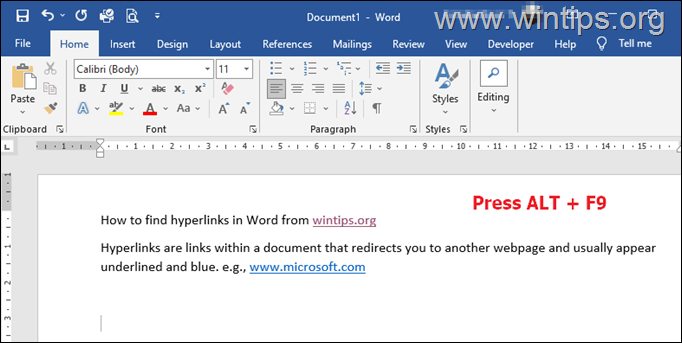
2. Zdaj bodo sidrna besedila prikazana kot HIPERPOVEZAVAs povezavo do spletnega mesta (spletni naslov), ki usmerja na, znotraj narekovajev.
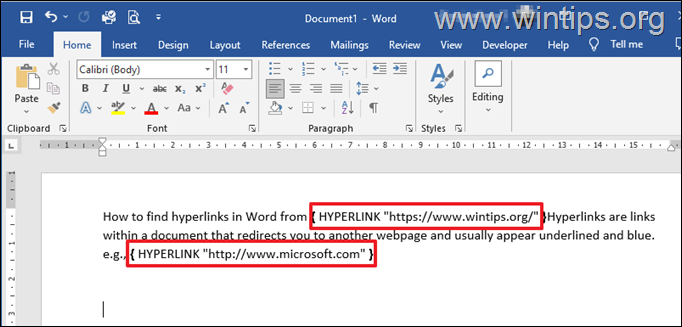
3. Če želite preprosto poiskati vse hiperpovezave v dokumentu, pritisnite CTRL + H odpreti Najdi in zamenjaj dialog.
4. Vrsta HIPERPOVEZAVA v polju 'Najdi kaj' in kliknite Naslednji za ogled vseh hiperpovezav v dokumentu.
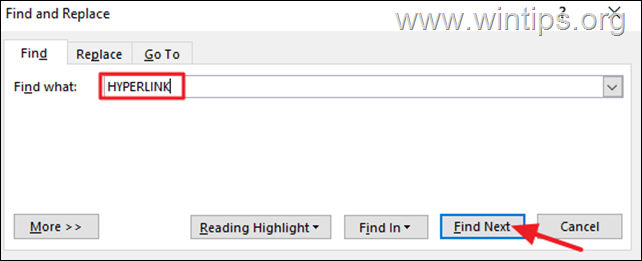
5. Ko končate, pritisnite ALT + F9 znova, da preklopite nazaj na zasidran test.
Metoda 2. Poiščite hiperpovezave s funkcijo »Najdi in zamenjaj«.
Druga metoda za iskanje Wordovih hiperpovezav je uporaba oblike zapisa »Slog« v funkciji »Najdi in zamenjaj«.
1. Pritisnite CTRL + H odpreti Najdi in zamenjaj dialog.
2. V možnosti Najdi in zamenjaj izberite Najti zavihek in kliknite več gumb.
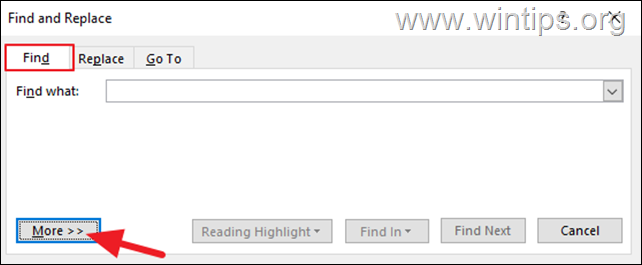
3. Zdaj kliknite na Oblika spustnem meniju in izberite Slog.
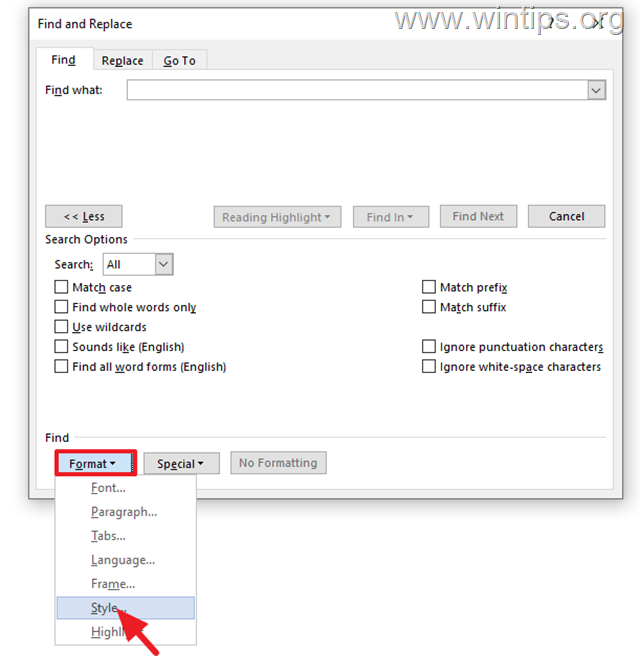
4. V Find Style pogovornem oknu se pomaknite navzdol, da poiščete in izberete Hiperpovezava in kliknite V REDU.
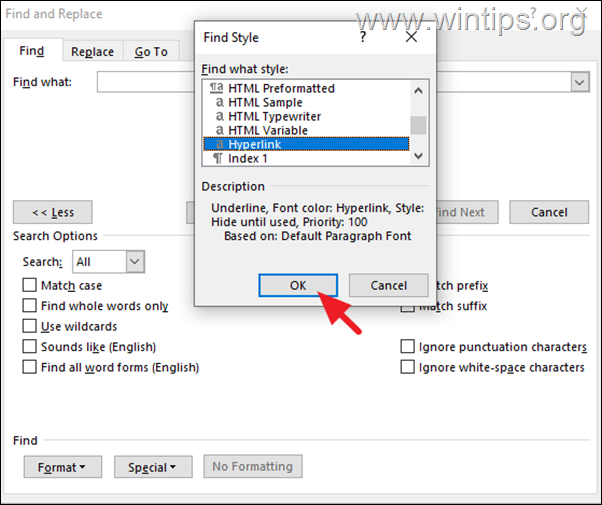
5. Na koncu kliknite na Najdi Naprej in prva hiperpovezava bo označena v Wordovem dokumentu. Še naprej pritiskajte »Najdi naprej«, da poiščete in si ogledate vse hiperpovezave v dokumentu.
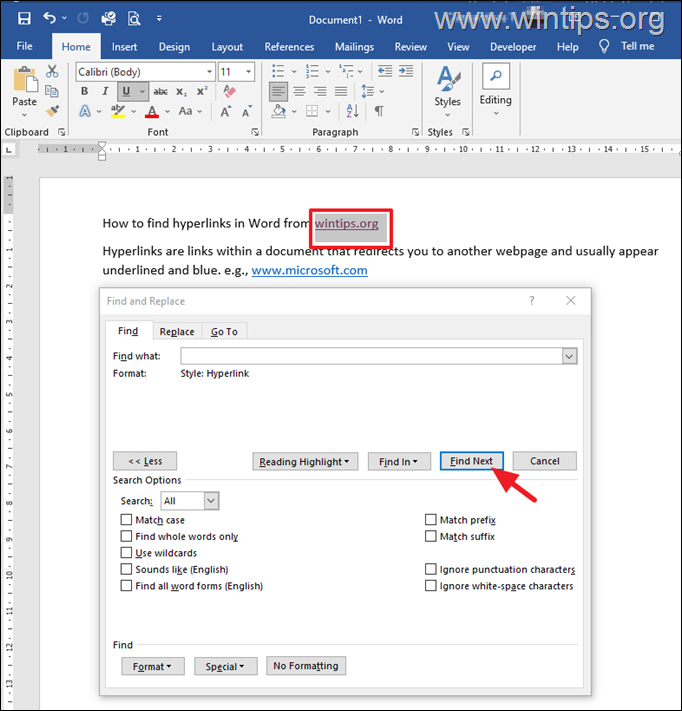
Kako spremeniti hiperpovezave v Wordovem dokumentu.
1. metoda. Uredite hiperpovezave z desnim klikom.
Najlažji način za spremembo hiperpovezave je naslednji:
1. Desni klik na hiperpovezavi in izberite Uredi hiperpovezavo možnost.
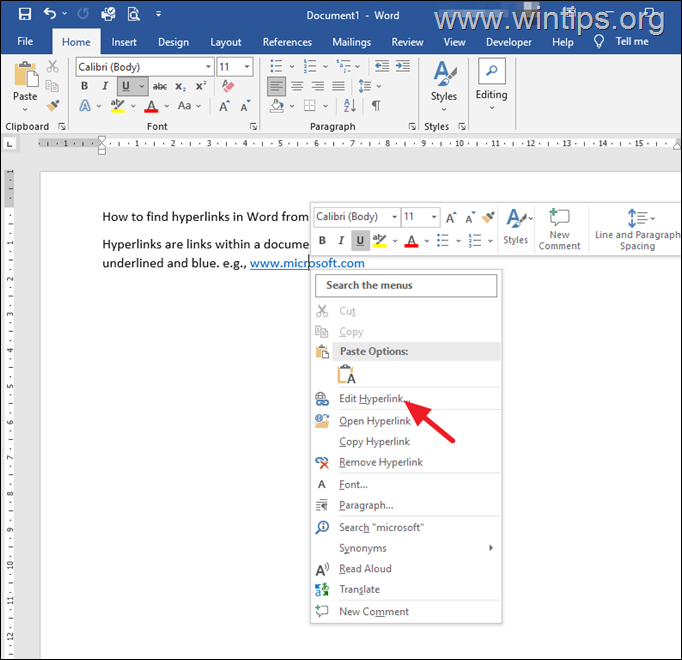
2. V pogovornem oknu »Uredi hiperpovezavo« lahko spremenite Besedilo za prikaz v hiperpovezavi (ali »Sidrno besedilo«) ali spletni naslov na katere usmerjajo hiperpovezave.
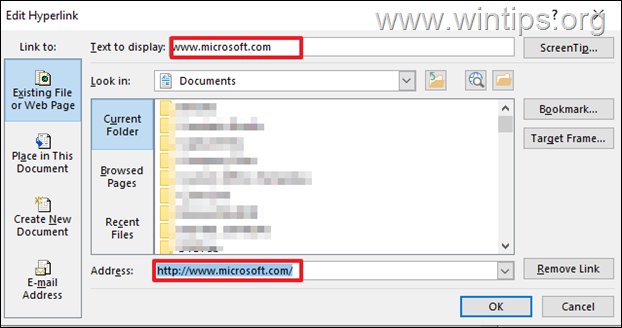
Metoda 2. Spremenite hiperpovezave s funkcijo Najdi in zamenjaj.
Če želite spremeniti prikazano besedilo v hiperpovezavah (tudi "sidrno besedilo"), lahko uporabite pogovorno okno 'Najdi in zamenjaj' na običajen način:
1. Pritisnite Ctrl in H hkrati odpreti Najdi in zamenjaj pogovorno okno.
2. Izberite Zamenjati in naredite naslednje:
a. notri Najdi kaj: polje vnesite besedilo za prikaz hiperpovezave, ki jo želite spremeniti. (npr. www.microsoft.com)
b. notri Zamenjaj z: vnesite novo prikazano besedilo hiperpovezave. (npr. "microsoft.com")
c. Ko končate, kliknite Zamenjati oz Zamenjaj vse da spremenite prikazno ime hiperpovezave.
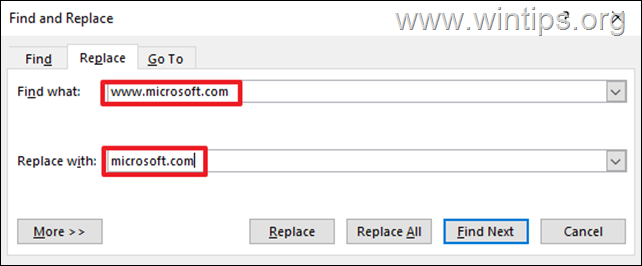
Če želite spremeniti povezave v hiperpovezavah (tudi "spletni naslov"), naredite naslednje:
1. Pritisnite ALT + F9 za ogled HIPERPOVEZAV s spletnim naslovom, ki usmerja na.
2. Označite spletni naslov, ki ga želite spremeniti (znotraj narekovajev), in pritisnite CTRL + C do kopirati na odložišče.
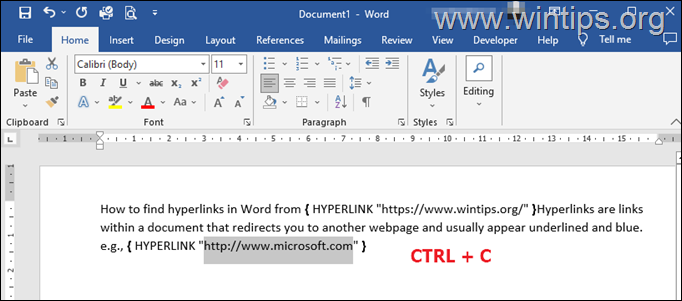
3. Zdaj pritisnite Ctrl in H hkrati odpreti Najdi in zamenjaj pogovorno okno.
4. Izberite Zamenjati in naredite naslednje:
a. notri Najdi kaj: škatla, tisk CTRL + V do pasta kopirani spletni naslov.
b. notri Zamenjaj z: vnesite nov spletni naslov. (npr. "https://www.wintips.org/")
c. Ko končate, kliknite Zamenjati oz Zamenjaj vse da spremenite spletni naslov v hiperpovezavah.
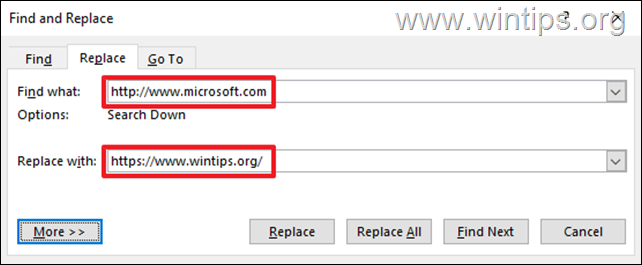
Kako odstraniti hiperpovezave v Wordovem dokumentu.
1. način: Uporaba Wordovih možnosti kontekstnega menija z desnim klikom.
Če vam ni treba odstraniti veliko hiperpovezav, potem je najlažji način za brisanje povezave (spletni naslov) iz hiperpovezave naslednji:
1.Desni klik na hiperpovezavi in izberite Odstrani hiperpovezavo iz kontekstnega menija, .
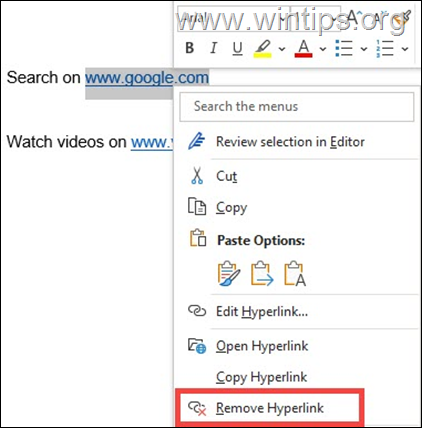
2. Po tem bo izbrana povezava pretvorjena v običajno besedilo.
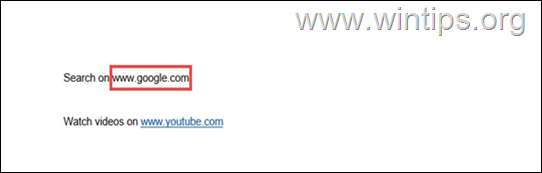
* Opomba: Dodaten način za odstranitev hiperpovezave je, da izberete Uredi hiperpovezavo možnost iz desni klik in nato kliknite na Odstrani povezavo gumb.
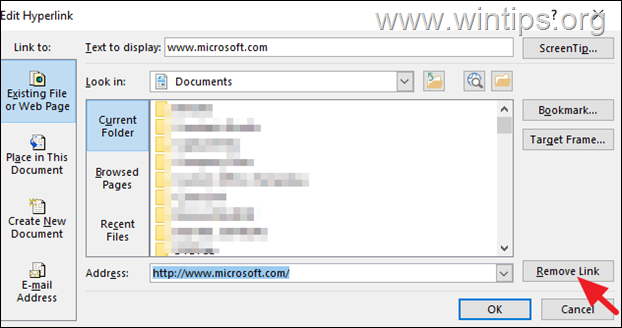
2. način: naenkrat odstranite vse povezave iz hiperpovezav v Wordu.
Če imate v Wordovem dokumentu veliko hiperpovezav, lahko naenkrat izbrišete vse povezave v njih, tako da naredite naslednje:*
1. Najprej s pritiskom izberite celoten dokument Ctrl + A ključi.
(V MAC OS pritisnite Ukaz + A ključi)
2. Nato pritisnite Ctrl + Shift + F9 tipke hkrati, da odstranite vse povezave iz hiperpovezav in jih pretvorite v običajno besedilo.
* Za uporabnike MAC:
1. Pritisnite Ukaz + A tipke za izbiro celotnega dokumenta.
2. Pritisnite Ctrl + Fn + Shift + F9 istočasno pritisnite tipki, da izbrišete vse hiperpovezave v dokumentu Word.
To je to! Povejte mi, če vam je ta vodnik pomagal, tako da komentirate svojo izkušnjo. Všečkajte in delite ta vodnik, da pomagate drugim.